macOS Sierraから一部動画サイトでピクチャインピクチャ(PIP)ができるようになったが、純正機能は用途が動画だけに制限されており、動画サイトによっては対応していないサイトが存在する。そんな中、「NanoBrowser」というアプリが私の中でドンピシャリだったので紹介したいと思う。
純正機能のピクチャインピクチャ
macOS Sierraからピクチャインピクチャ(PIP)という機能が搭載され、iPadと同じく一部動画サイトにおいて動画を画面端に表示しておくことができるようになった。ただし、この機能はいくつか問題点を抱えている。
設置場所が限られている
純正機能では動画画面を表示する場所が限られており、自由に動画画面を配置することができない。
私は右上に動画画面を表示しているが、この場所は多くのアプリでメニューや操作用のボタンが配置されている場所であり、操作するためにいちいち動画画面を移動させなければいけない。
一部動画サイトで表示に不具合がある
純正のピクチャインピクチャはビデオのソースがHTML5であること、また動画のみ対応している。そのためニコニコ動画などはコメントと動画が分離してしまう。
ちなみにニコニコ動画やAmazon Prime VideoはTouch Bar付きのMacでないとPIP表示できない。
個人的な最適解NanoBrowser
そんな純正の問題点をクリアすることができるアプリがNanoBrowserだ。
作成者はMasaharu Tsukamotoさんで、実は個人的な付き合いもある。彼は他にもiOSのゲームアプリやAndroidのチャットアプリも公開している個人開発者だ。
基本的な動作はブラウザと同じ
このアプリは動画を再生するアプリではなく、ブラウザだ。小さな画面で常に最前列画面に表示ができるブラウザと考えれば良い。
そのため、純正PIP機能では表示できないニコニコ動画のコメントも小さな画面上で表示することができる。
調べ物をしながらブログを執筆すると言った用途でも使用することができる。ノートPCの小さな画面で使用するのはなかなか現実的ではないが、大きな画面を使用している時、デュアルディスプレイで表示するよりも目線移動が少ないためストレスが軽減される。
また、とある文章をGoogle翻訳をしたいときなど、いちいち画面を切り替える必要が無い為サクサク作業を進めることができるので非常に快適。
設置場所が限定されない
このアプリの素晴らしい点は設置場所が限定されない点だ。画面内だけでなく、画面の外でも配置することができる。
もちろん画面の中央にも表示することができる。
ブラウザなので動画のコントローラーが表示される
純正のPIP機能は動画のみを抽出して表示している為、本来ブラウザに表示されている動画のコントローラーが表示されない。NanoBrowserであればもともとはブラウザである為、動画のコントローラーが表示される。AmazonPrime Video等は動画の最初に広告が挟まるが、それをスキップしたり、動画を早送りすることができ便利だ。
動画サイトによっては表示がイマイチ
前述の通りこのアプリはブラウザの為、動画の表示はサイトに依存してしまう。AmazonPrime Videoやニコニコ動画であれば良い感じに表示されるが、YouTubeは上部のメニューが表示されてしまい動画だけを表示することができない。
この辺りは動画サイトの仕様によるところだが、何か改善する方法があれば教えて欲しい。
簡単な各部説明
アプリにヘルプがなく、ストアにも説明が無いので簡単に機能を説明する。
①タブの追加
一般的なブラウザの様にタブを追加することができる
②タブの一覧表示
開いているタブの一覧を表示することができる
③タブの削除
開いているタブを閉じることができる
④戻る進む
ブラウザの戻る進む機能
⑤URLor検索
URLを入力することでサイトを直接表示、キーワードを入力することでGoogle検索をすることができる
⑥リロード
サイトのリロード
⑦半透明化
NanoBrowserを半透明にすることができる
⑧表示位置の変更
NanoBrowserを画面の四隅に移動することができるショートカット
まとめ
上手に表示できない動画サイトも存在するが、ニコニコ動画やAmazonPrime Videoを見るときの最適解でないかと思う。基本的にはブラウザである為動画だけでなく色々な用途に使える。
ながら作業をしたい、作業効率を少しでも上げたい人はぜひチェックだ。


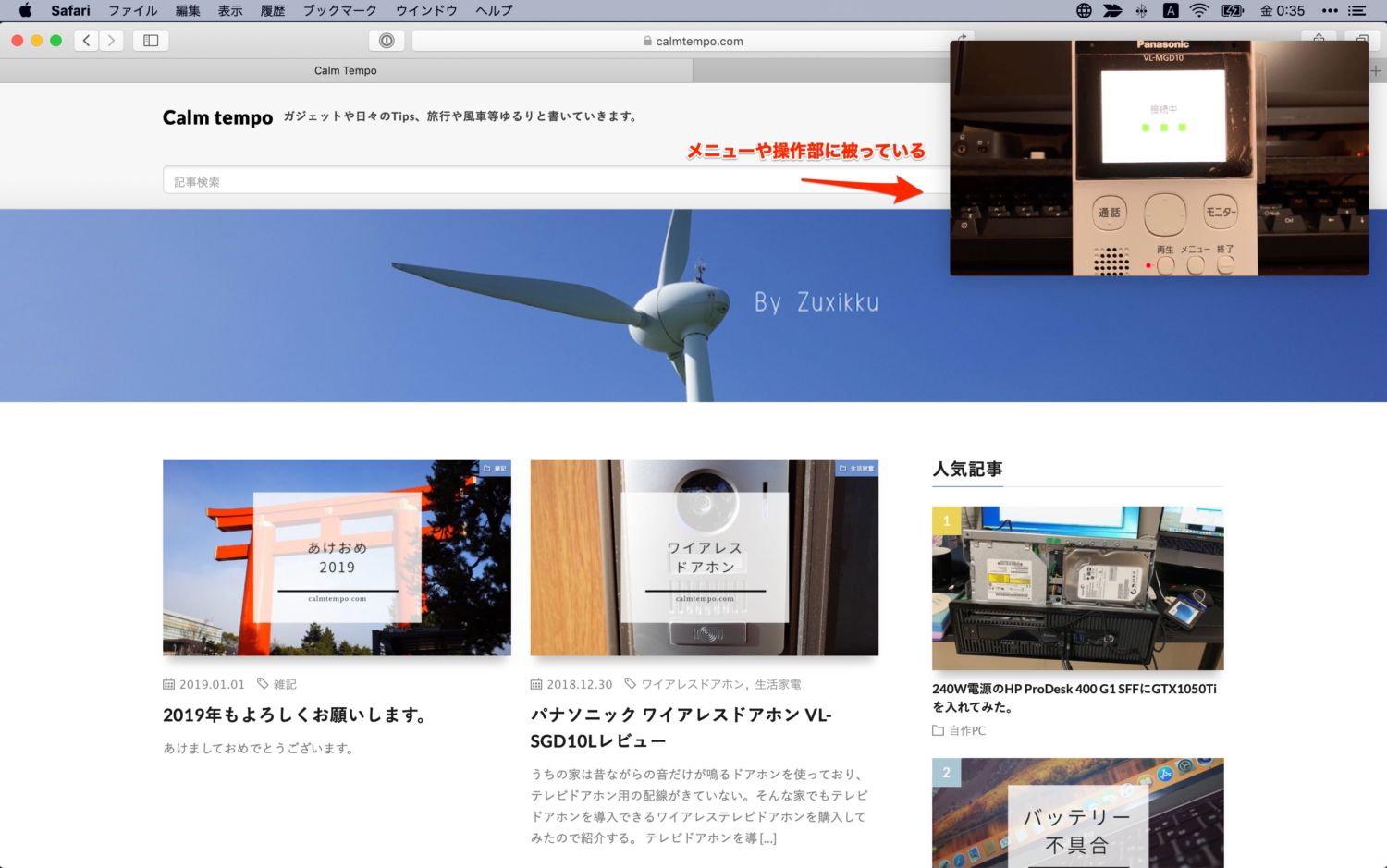
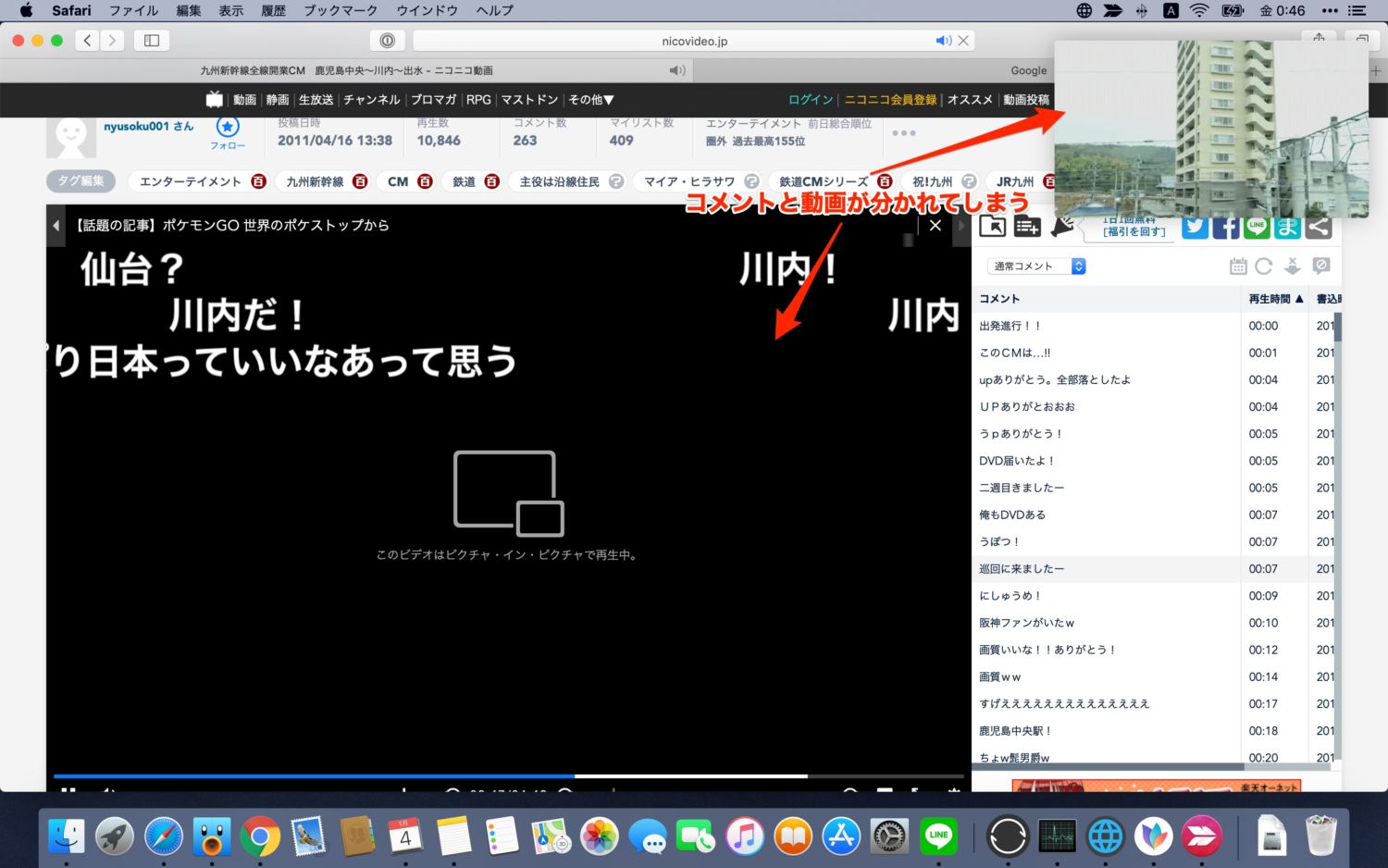

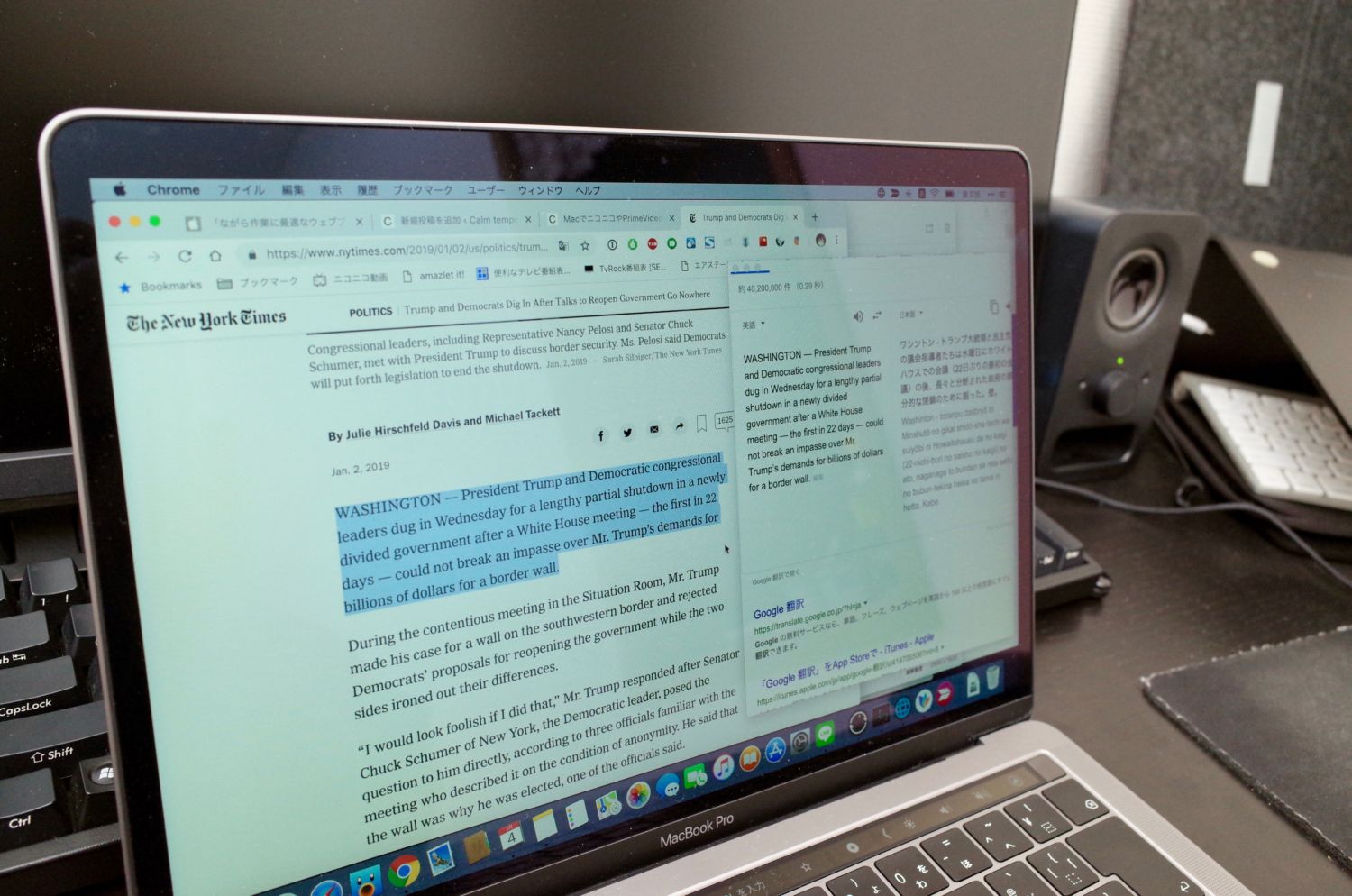
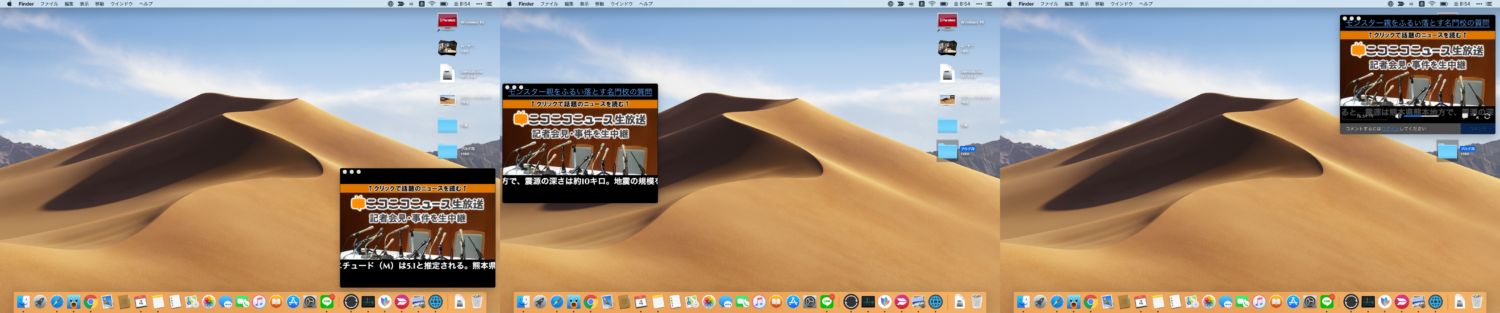
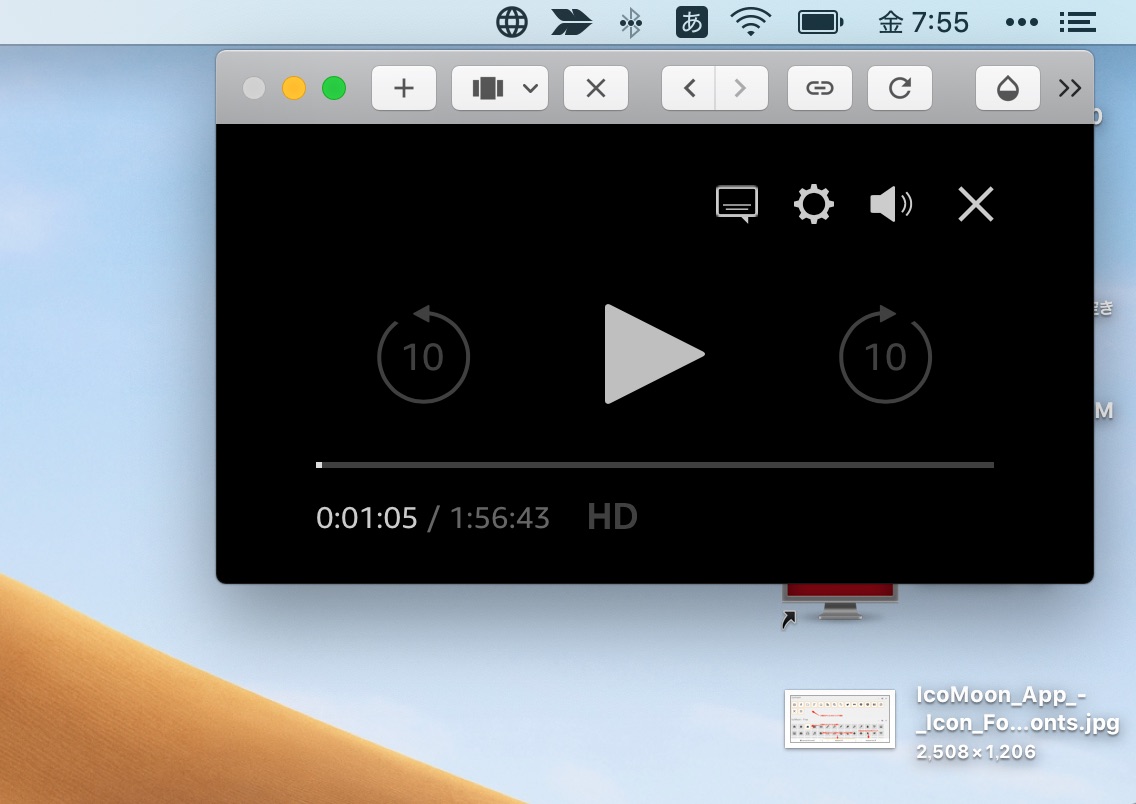
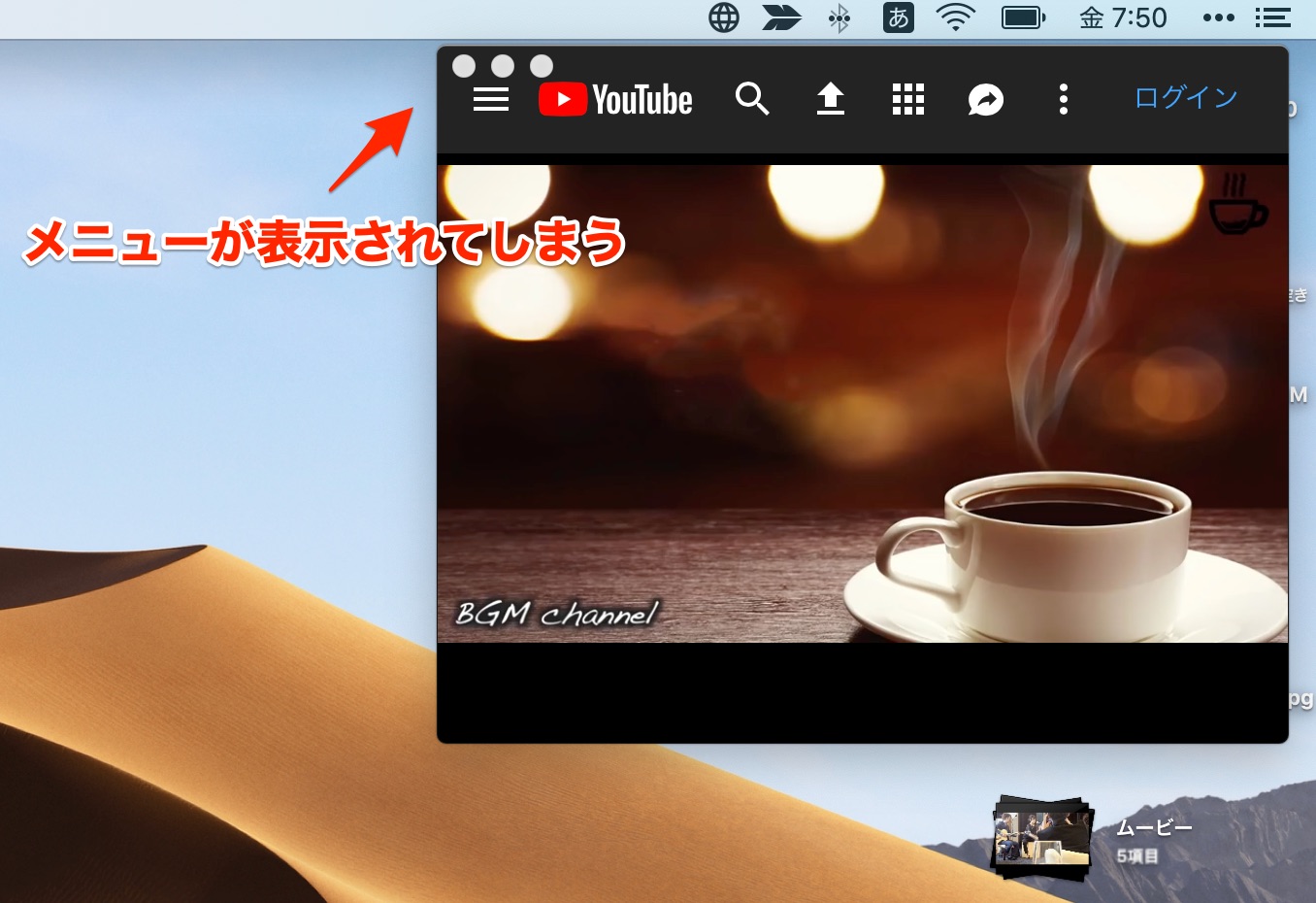
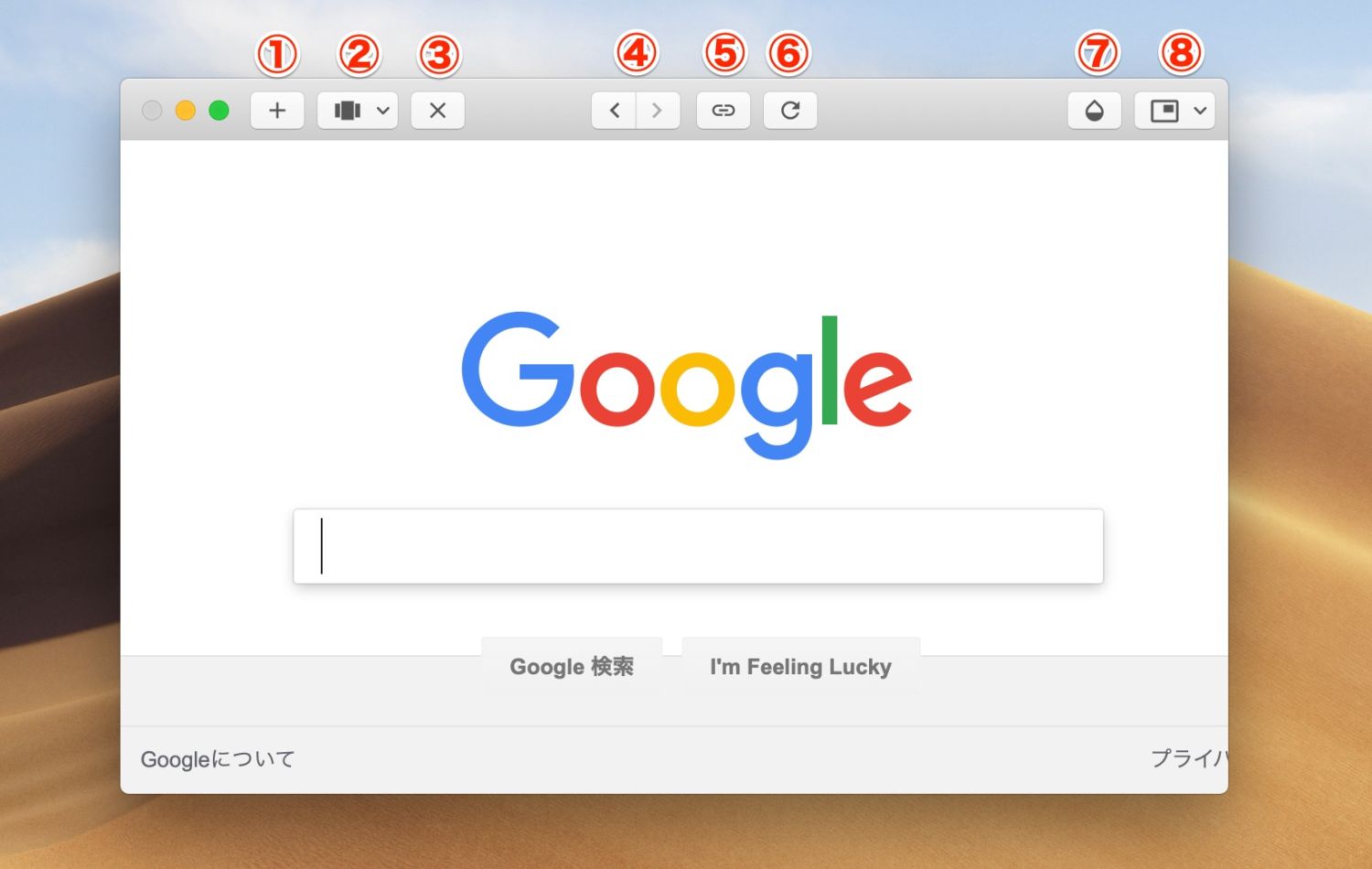
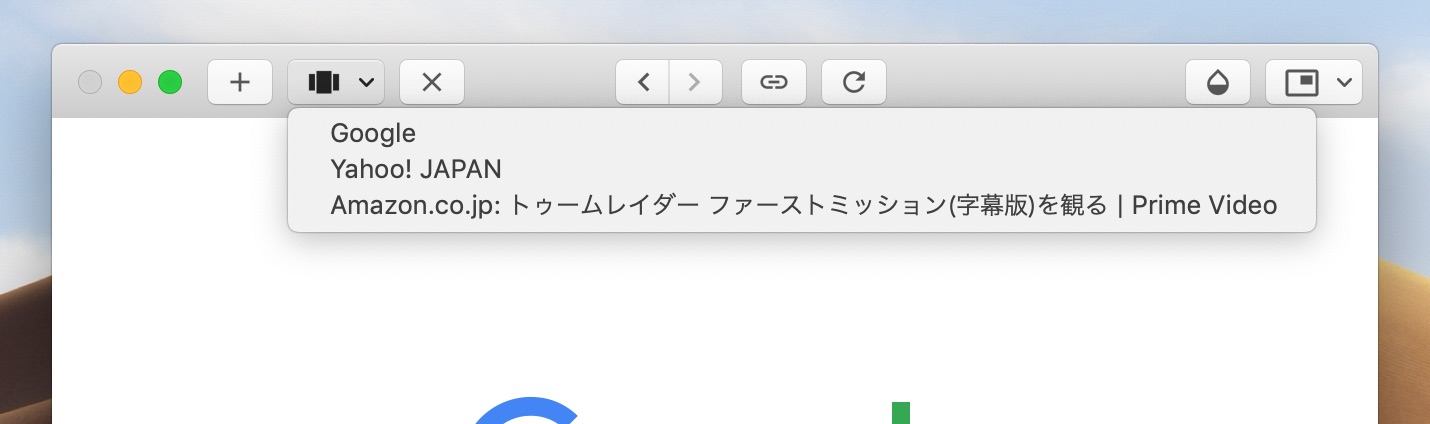
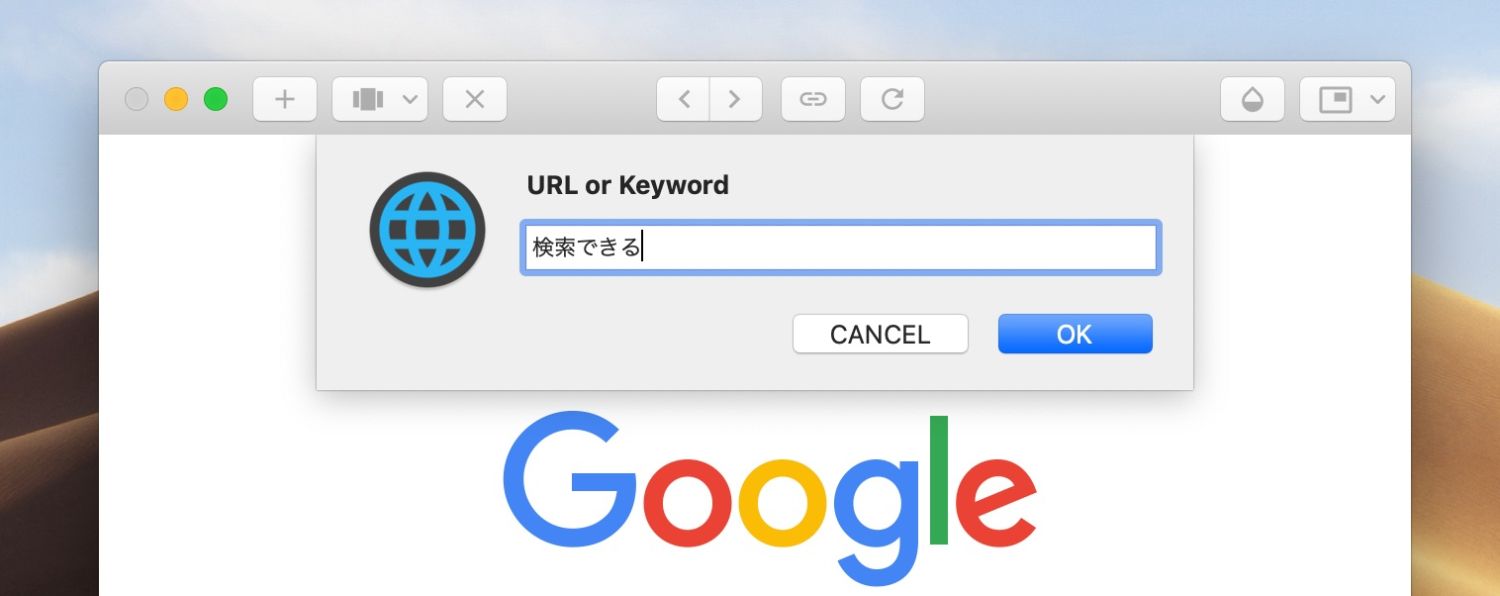
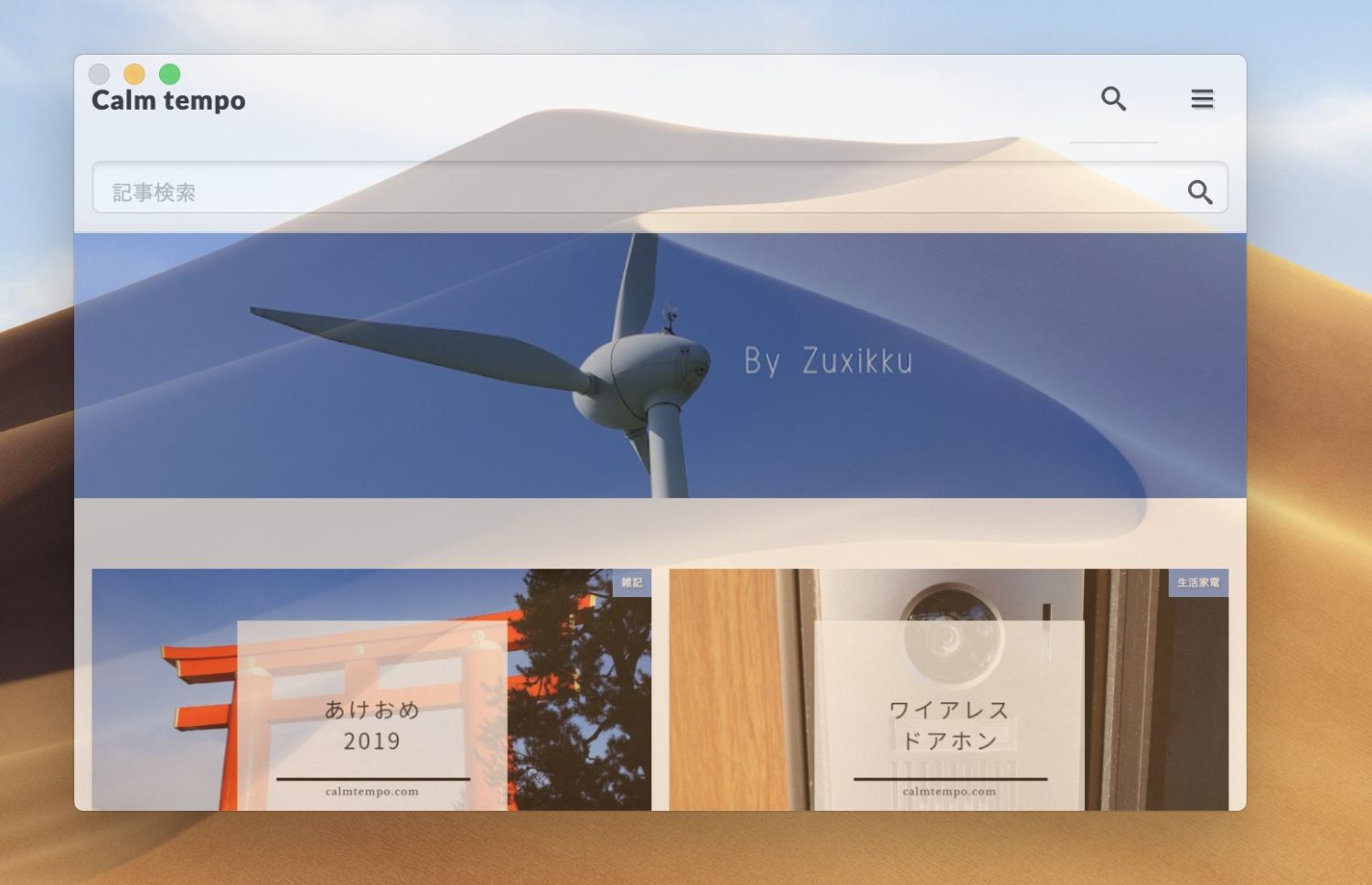
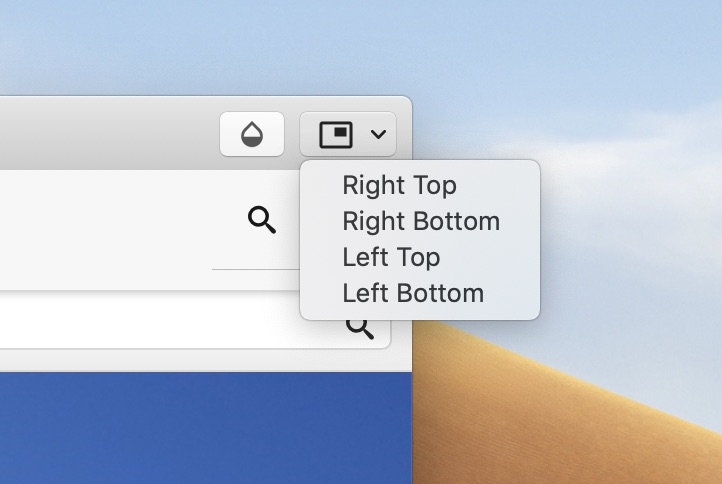

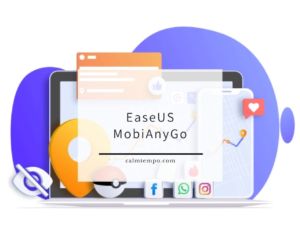



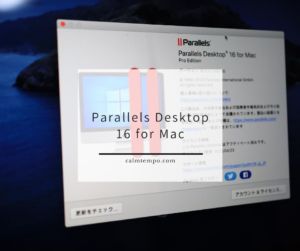
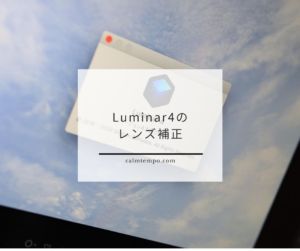

コメント